Promoción navideña para obtener gratis el cliente de Google Drive, Insync
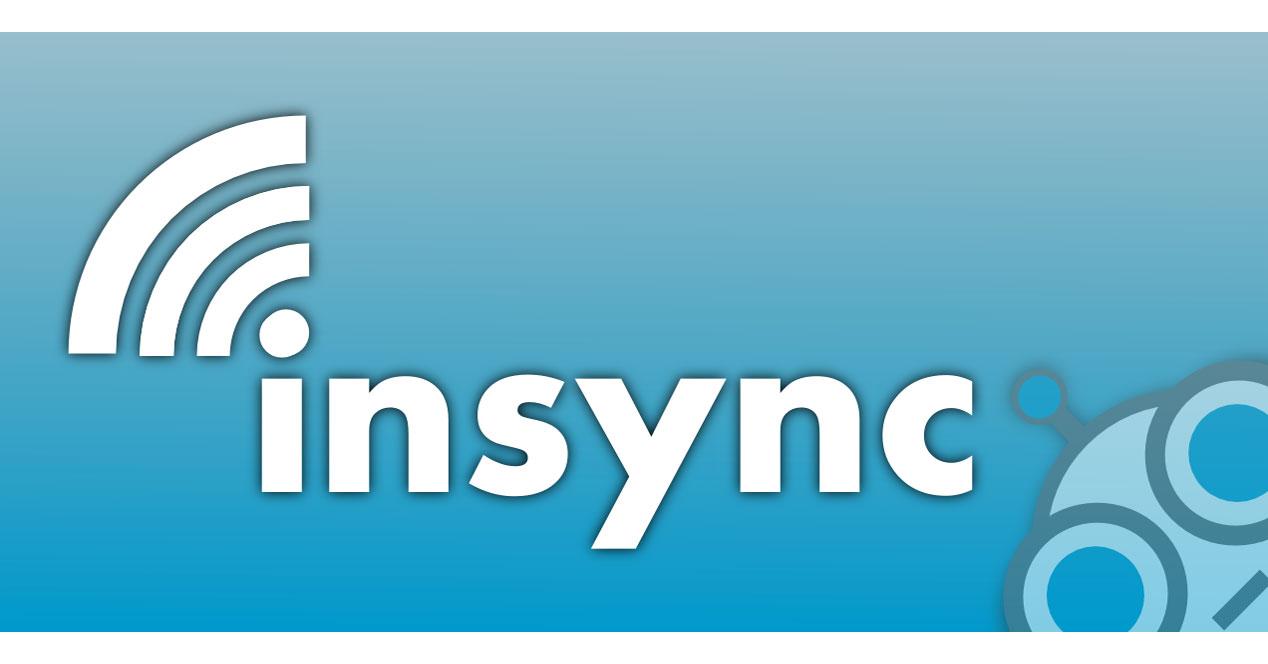
Cuando hablamos se servicios on-line de almacenamiento en la Nube, a la cabeza nos vienen varias alternativas que existen hoy en día y que están al alcance de cualquiera, muchas de estas propuestas gratuitas, otras de pago y algunas híbridas, dependiendo de las funcionalidades y espacio de almacenamiento al que queramos tener acceso. Sin embargo una de las más conocidas es Google Drive.
Debido al gran número de usuarios que hay actualmente utilizando esta plataforma de almacenamiento en la Nube, sumado a los millones de usuarios que actualmente tienen cuenta para poder aprovecharse de los múltiples servicios de Google, la firma siempre pretende facilitar el trabajo con estos elementos a sus clientes. Es por ello que dispone de un cliente propio que se encarga de que la tarea de sincronización de contenidos sea lo más sencilla posible. El cliente propio de Google Drive nos permitirá tener un acceso directo a todos archivos guardados en Drive y accesibles desde el escritorio del PC. Sin embargo y a pesar de su sencillez de uso, lo cierto es que las opciones de configuración y personalización brillan por su ausencia.
Precisamente por esta razón, diversos desarrolladores están creando sus propias alternativas algo más avanzadas para llevar a cabo estas mismas tareas de sincronización de contenidos, como es el caso de Insync del que os vamos a hablar a continuación. Gracias a esta alternativa, tendremos la posibilidad de acceder a otras opciones más avanzadas como la conversión de documentos, usar unidades de almacenamiento externas, notificaciones de escritorio o compatibilidad con otras plataformas como Linux o Raspberry Pi.
Consigue Insync para Google Drive gratis
Normalmente se trata de un cliente de pago, pero hasta el próximo día 28 de diciembre la firma ha lanzado una promoción para conseguirlo gratuitamente, si queréis más información de la misma, os recomendamos acceder al portal RedesZone donde os darán todos los detalles de esta promoción navideña.
Pues bien, una vez lo hayamos descargado e instalado, lo primero que tendremos que hacer para trabajar con el mismo es asociarlo a nuestra cuenta de Google. Si el proceso se lleva acabo con éxito, el cliente crea un nuevo icono en la barra de tareas del sistema y comienza con la sincronización automática de contenidos almacenados en esa cuenta. Este proceso podremos pararlo en cualquier momento desde el botón de “Pausa” que encontramos en la parte inferior de la ventana.
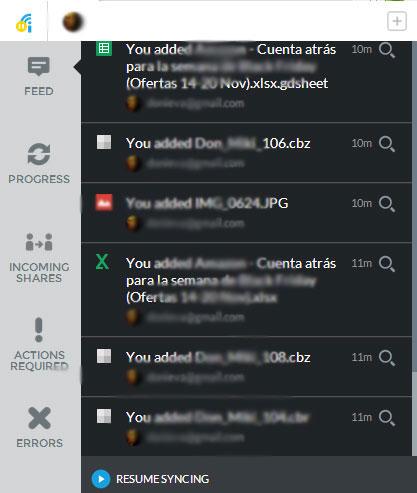
Asimismo, para acceder tanto a la carpeta local donde guardamos los datos sincronizados como a nuestra ventana de contenidos en la Nube de Google Drive, no tenemos más que situarnos sobre el icono de nuestra cuenta situado en la parte superior de la ventana y seleccionar “Go to Folder” o “Go to Drive Web”.
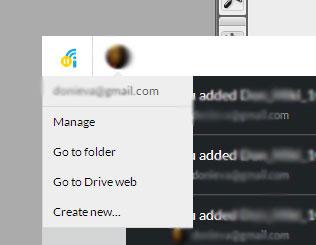
Por otro lado y para acceder a las opciones de configuración y control de los que os hablamos anteriormente, desde esta misma ventana pulsamos sobre la opción “Manage” para ver las alternativas de las que disponemos. Desde aquí podremos seleccionar aquellos documentos sincronizados para su conversión a otros formatos “Convert”, comprobar el espacio de almacenamiento que aún nos queda de Google Drive “Stats”, modificar la carpeta local donde se guardan los elementos, etc.
